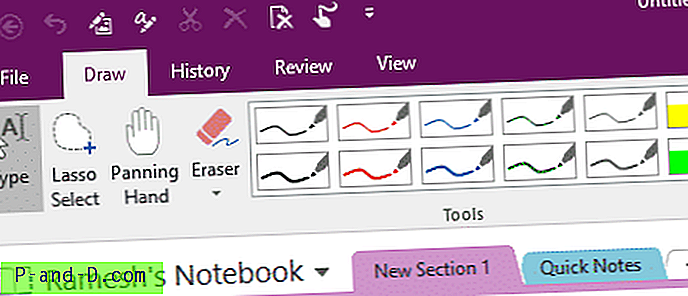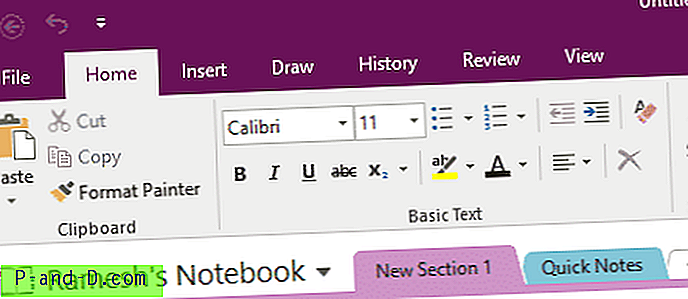Hvis du hadde tilpasset innstillingene for OneNote Ribbon og Quick Access Toolbar og trenger å gå tilbake til standardinnstillingene, er her et par måter å gjøre det på.
Sikkerhetskopier OneNote 2016 tilpassede verktøylinjekonfigurasjon til en fil
Før du tilbakestiller, kan det være lurt å ta sikkerhetskopi av den eksisterende konfigurasjonen. Slik sikkerhetskopierer du den tilpassede verktøylinjekonfigurasjonen din i OneNote:
Start OneNote 2016, klikk på Fil-menyen og velg Alternativer.

I dialogboksen Alternativer for OneNote klikker du på Tilpass bånd, klikker på Importer / eksporterer-knappen og velger Eksporter alle tilpasningsalternativer .
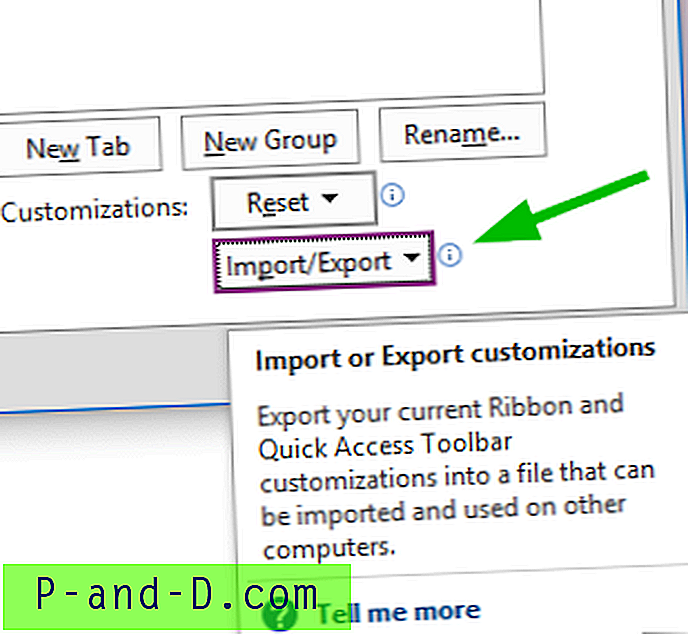
Skriv inn utdatafilnavnet, eller bruk standardfilnavnet “OneNote Customizations.exportedUI”
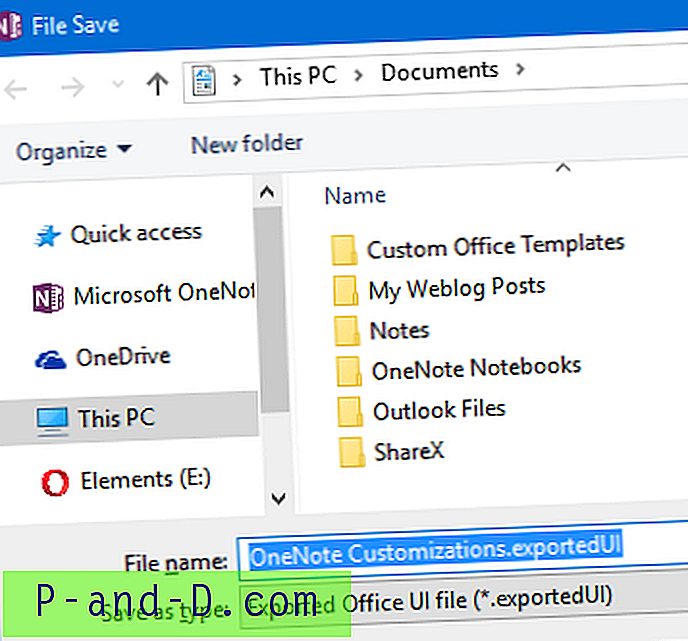
Metode 1: Tilbakestill innstillinger for OneNote-verktøylinjen ved å bruke GUI
I dialogboksen Alternativer for OneNote klikker du på Tilpass bånd og klikker Tilbakestill .
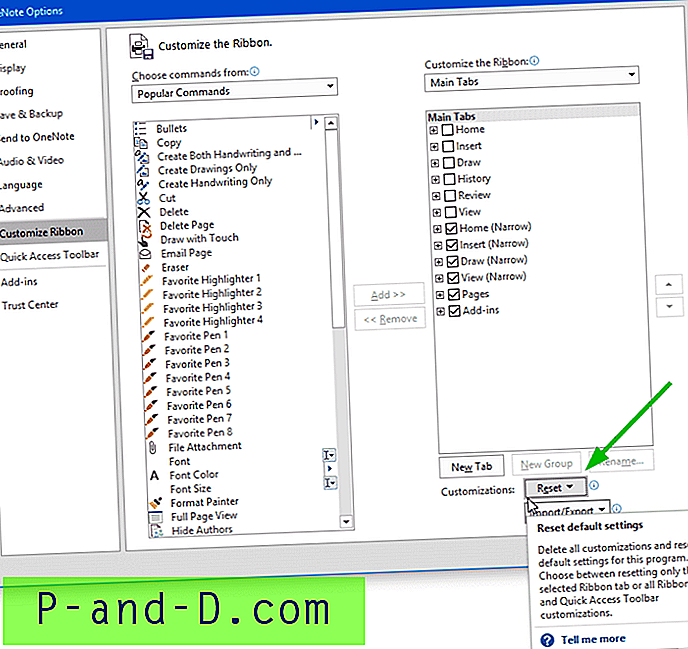
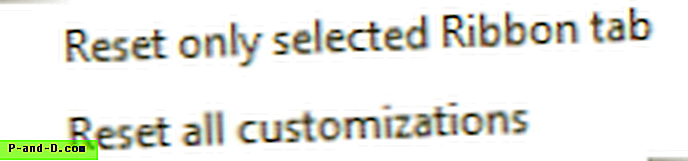 Velg ett av de to tilgjengelige alternativene: Tilbakestill bare valgt kategori for bånd, eller Tilbakestill alle tilpasninger . Hvis du klikker på det andre alternativet, vil du tilbakestille innstillingene for båndet og hurtigtilgangsverktøylinjen til standardverdiene. Klikk Ja når du blir bedt om å bekrefte det.
Velg ett av de to tilgjengelige alternativene: Tilbakestill bare valgt kategori for bånd, eller Tilbakestill alle tilpasninger . Hvis du klikker på det andre alternativet, vil du tilbakestille innstillingene for båndet og hurtigtilgangsverktøylinjen til standardverdiene. Klikk Ja når du blir bedt om å bekrefte det.
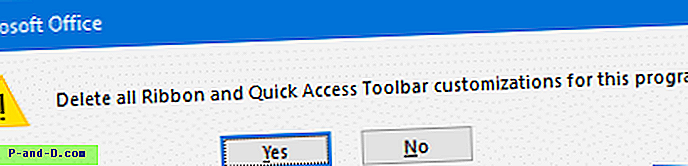
Rask tips : Hvis du vil tilbakestille innstillinger for hurtigtilgangsverktøylinjen, velger du innstillingen “Hurtigtilgangsverktøylinje” i venstre rute i OneNote-alternativdialogen og klikker på Tilbakestill. Klikk på Tilbakestill bare hurtigtilgangsverktøylinje, og klikk OK.
Metode 2: Tilbakestill OneNote Toolbar Settings ved å slette filen UI Customization
Tilpasninger til OneNote Ribbon og Quick Access Toolbar lagres i en fil som heter OneNote.officeUI, i følgende mappe:
% Localappdata% \ Microsoft \ Office
(Skriv inn ovennevnte mappebane i Utforskerens adressefelt og trykk ENTER.)
Dette er filen som administratorer bruker for å distribuere tilpassede Quick Access Toolbar og Ribbon-innstillinger på flere datamaskiner.
Hvis du sletter filen “OneNote.officeUI”, vil OneNote gå tilbake til verktøylinjens innstillinger til standardverdiene. Husk å lukke OneNote først før du sletter denne filen.